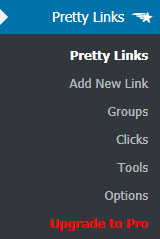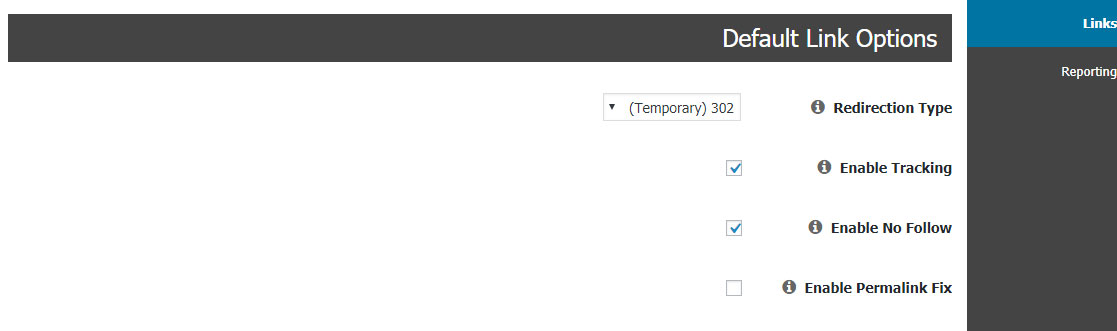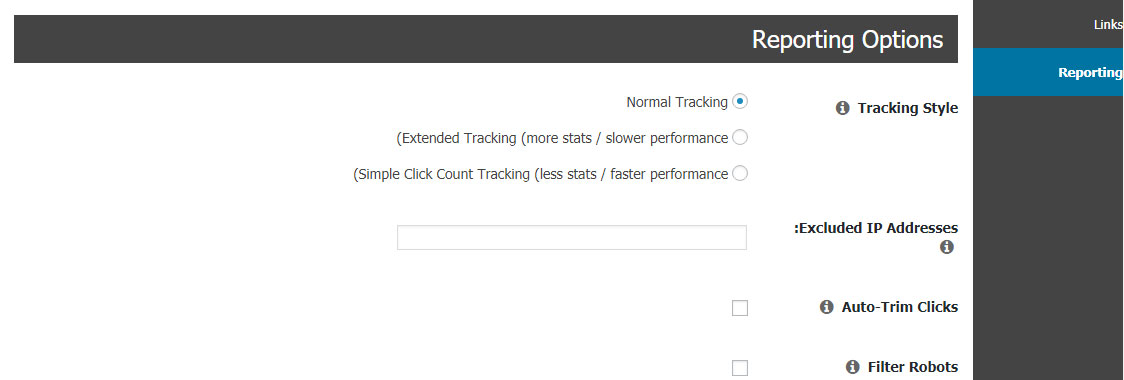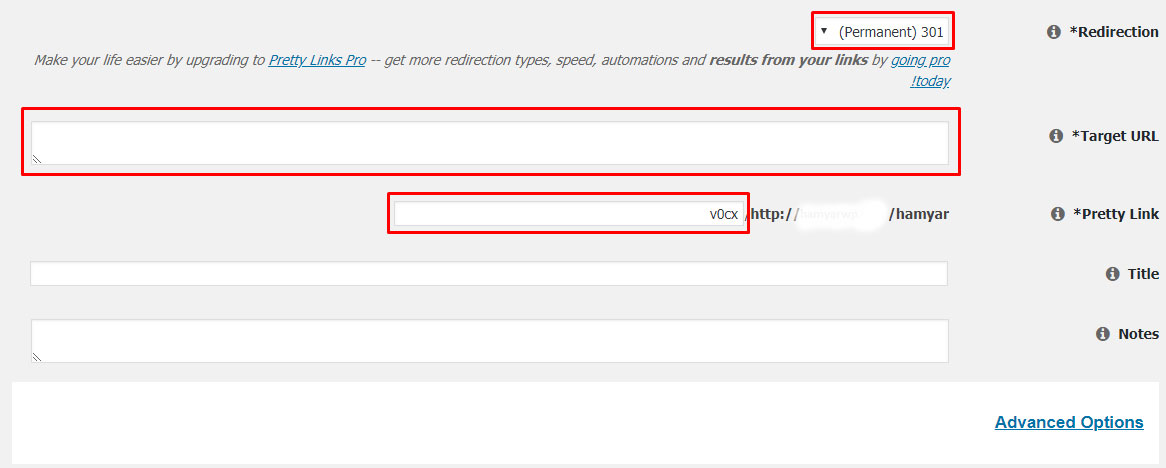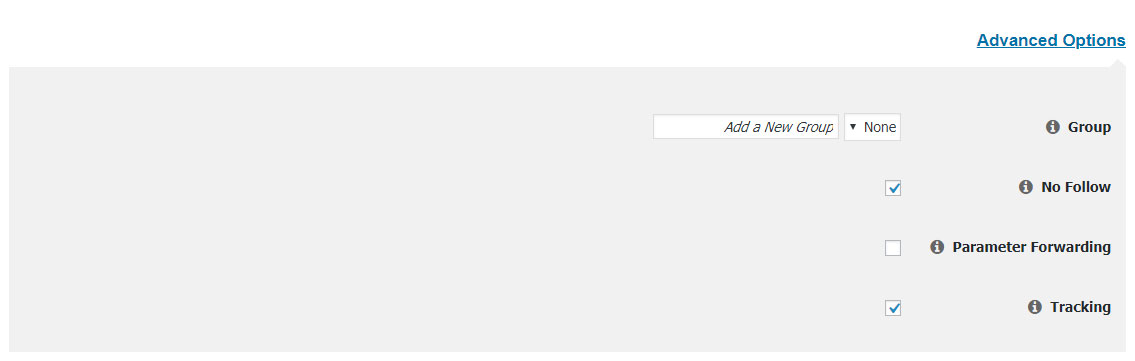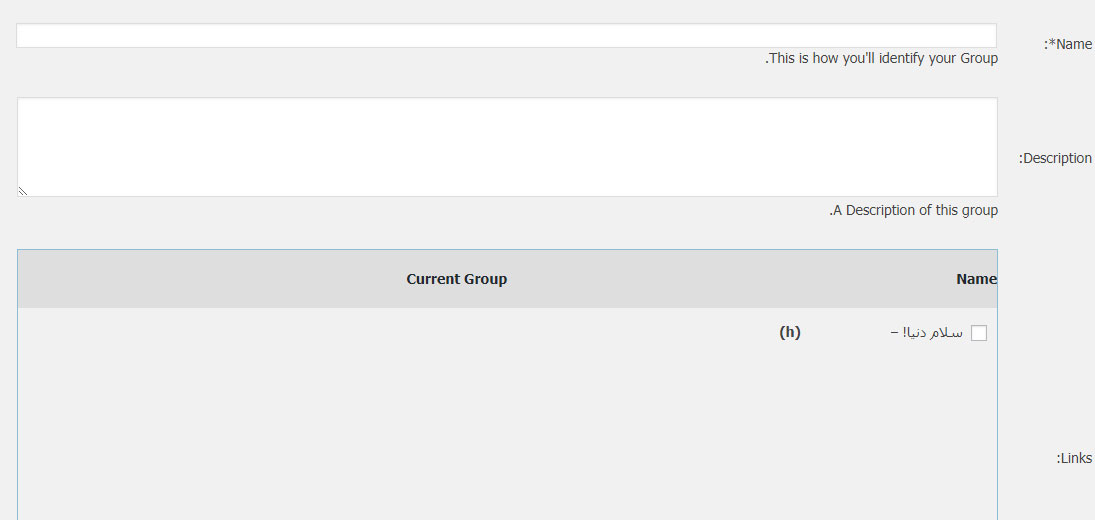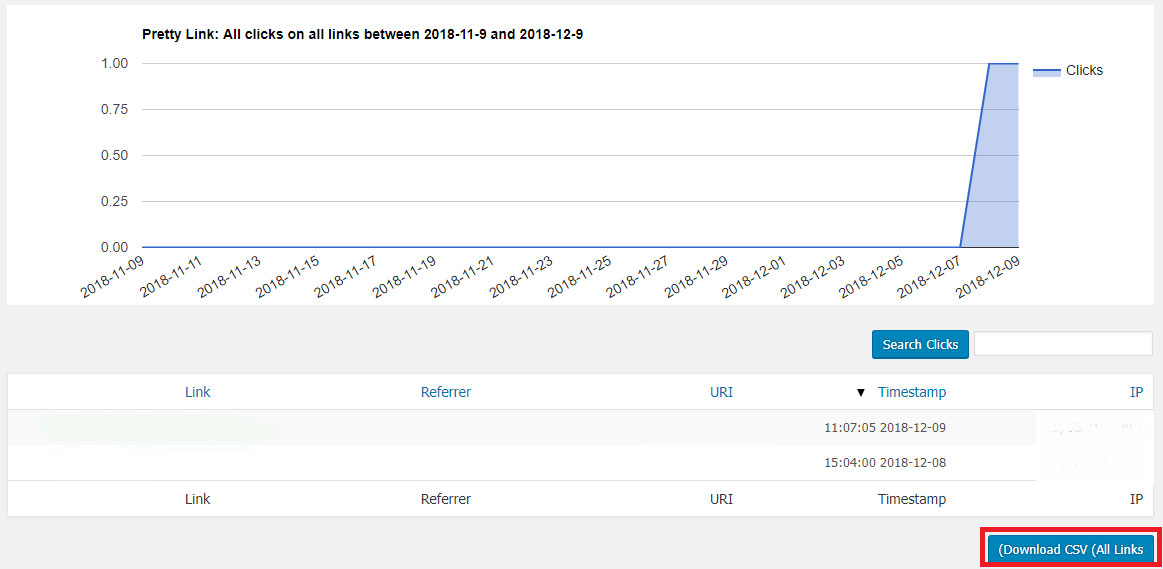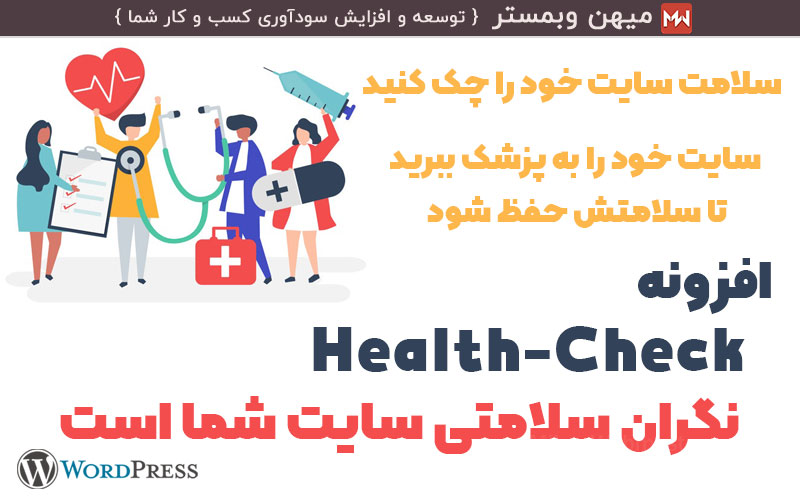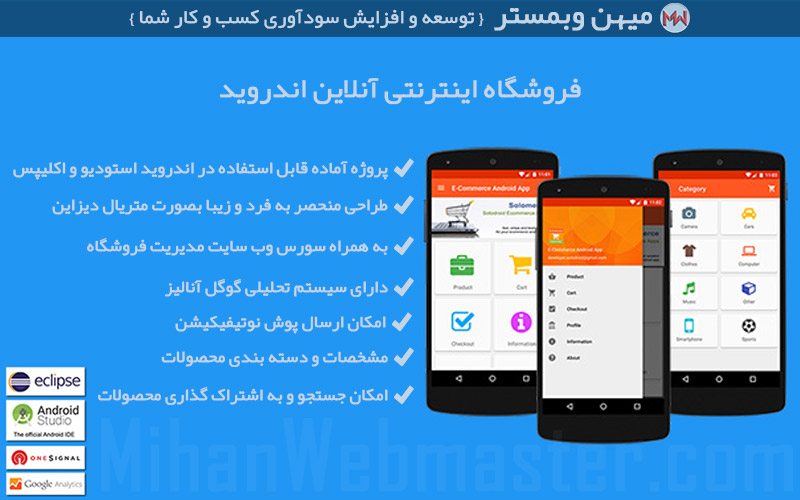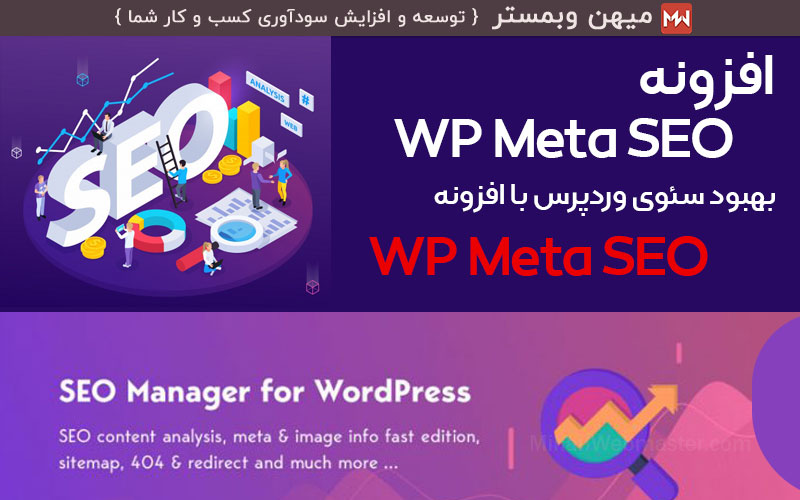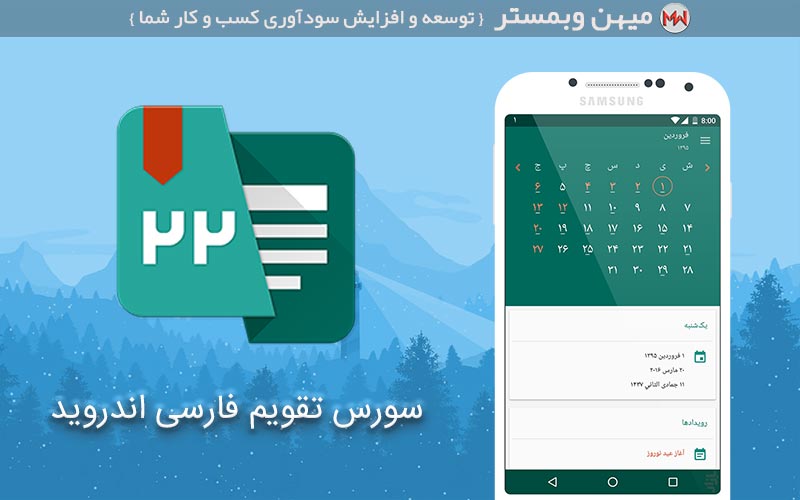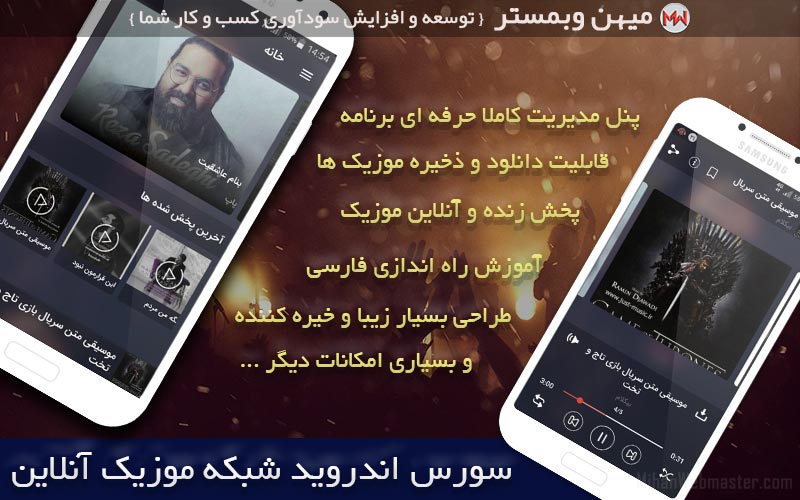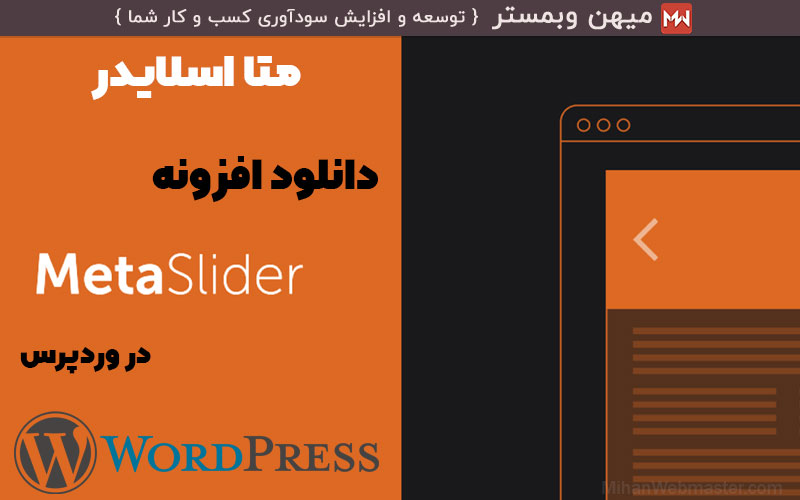دانلود و نصب افزونه Pretty Link در وردپرس

لینکهای بلند در سایت ها همیشه آزاردهنده بودهاند؛ خصوصا زمانی که از این لینکها در شبکه های اجتماعی استفاده شود. استفاده از لینکهای بلند در نتایج سئو هم تاثیر نامطلوبی دارد. پس بهتر است به فکر کوتاه کردن لینکهای بلند سایتمان باشیم و سهولت استفاده از مطالب را برای خود و کاربران، فراهم کنیم. با استفاده از افزونه Pretty Link در وردپرس دیگر جایی برای نگرانی بلند بودن لینک ها نیست.
کوتاه کردن لینکها در وردپرس
ابزار های مختلفی برای این کار وجود دارند؛ یکی از معروفترین آنها سایت bit.ly است که باید برای استفاده از این سایت در آن عضو شوید. اما برای کوتاه کردن لینک محدودیتهایی دارید. از جمله اینکه هر عبارتی را نمیتوانید به جای لینک اصلی استفاده کنید و لینک کوتاه شده شما نباید قبلا توسط فرد دیگری مورد استفاده قرار گرفته باشد. پس بهتر است یک سیستم کوتاه کننده لینک اختصاصی داشته باشیم.افزونه Pretty links امکانات فوق العادهای برای کوتاه کردن لینکها در وردپرس به ما ارائه میکند.
پیشنهاد میشود : دانلود افزونه SEOPress در وردپرس
امکانات این افزونه عبارت اند از:
- استفاده از دامنه سایت برای کوتاه کردن لینکها در وردپرس
- پشتیبانی از لینکهایی که در آنها از کلمات فارسی استفاده شده
- داشتن 3 نوع ریدایرکت 301، 302 و 307
- آنالیز تعداد بازدید لینکها
- تفکیک تعداد بازدید و بازدیدکننده
- ارائه گزارش بازدیدها
- مستثنی کردن IP های خاص در تعداد بازدید
- ساختن لینکهای nofollow
- ارائه جزئیات بازدیدکنندگان اعم از روز و ساعت و IP
نصب افزونه Pretty links
ابتدا افزونه را از مخزن وردپرس داناود کنید و در پیشخوان وردپرس نصب کنید(در انتهای مقاله لینک دانلود وجود دارد).
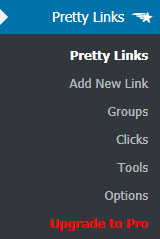
- Pretty Links: لیست تمامی لینکهای کوتاه شده را نشان میدهد.
- Add New Link: امکان اضافه کردن لینک کوتاه جدید را میدهد.
- Groups: میتوانید لینکهای کوتاه شده را در گروههای جدا قرار دهید تا مدیریت آنها سادهتر شود
- Clicks: آمار آخرین بازدید لینکهای کوتاه شده را ارائه میدهد.
- Tools: دارای تنظیمات کاربردی افزونه
- Options: تنظیمات اصلی افزونه در این بخش قرار دارد.
- Upgrade to Pro: برای خرید دلاری نسخه پرمیوم
اکنون روی گزینه Options کلیک کنید تا تنظیمات این افزونه را برای کوتاه کردن لینکها در وردپرس، پیکربندی کنیم.
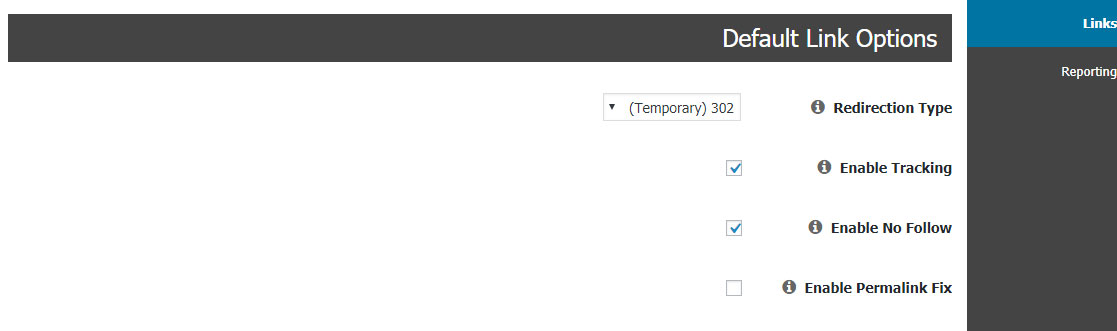
در منوی Options، دو سربرگ اصلی وجود دارد. ابتدا تنظیمات سربرگ Links را بررسی میکنیم.
Redirection Type
سه نوع ریدایرکت در این گزینه وجود دارد که میتوانید ریدایرکت پیشفرض لینکهای کوتاه شده را انتخاب نمایید. در این صورت، تمامی لینکهای کوتاه شدهای که خواهید ساخت با این نوع ریدایرکت ارجاع داده خواهند شد مگر اینکه خودتان برای لینکی خاص، نوع ریدایرکت را تغییر دهید. در زیر با انواع ریدایرکت آشنا میشوید:

ریدایرکت 301: زمانی استفاده میشود که برای همیشه میخواهید آدرس قبلی را به آدرس جدید منتقل کنید و همچنین اعتبار و ارزش آدرس قبلی را به آدرس جدید انتقال دهید. با این نوع ریدایرکت، موتورهای جست و جو متوجه میشوند که آدرس قبلی برای همیشه به آدرس جدید منتقل شده و ارزش سئوی آن نیز به آدرس جدید انتقال داده خواهد شد.
ریدایرکت 302: در صورتی که میخواهید آدرس قبلی را به طور موقت به آدرس جدید منتقل کنید، از این نوع ریدایرکت استفاده کنید. با این حال ارزش آدرس قبلی برای موتورهای جست و جو حفظ خواهد شد. دقت کنید با این نوع ریدایرکت، آدرسهای جدید در موتورهای جست و جو ایندکس نمیشوند؛ چرا که این نوع ریدایرکت موقتی بوده و باید بعد از مدتی از آدرس قبلی استفاده کرد.
ریدایرکت 307: میتوان گفت ریدایرکت 307 همان ریدایرکت 302 است؛ با این تفاوت که ریدایرکت 307 تنها در ورژن 1.1 پروتکل HTTP کاربرد دارد، اما ریدایرکت 302 در هر دو ورژن 1.1 و 1.0 پروتکل HTTP کار میکند. در این صورت پیشنهاد میشود برای انتقالهای موقت، از ریدایرکت 302 استفاده شود.
Enable Tracking: با فعال کردن این گزینه میتوانید آمار بازدید کوتاه کردن لینکها در وردپرس را مشاهده نمایید.
Enable No Follow: با استفاده از این گزینه لینکهای شما خاصیت nofollow خواهند داشت. به این معنی که موتورهای جست و جو لینکهای کوتاه شده را بررسی نکنند و آدرس اصلی را در نظر بگیرند اما مطلب صفحه را ایندکس کنند.
Enable Permalink Fix: مشکل اضافه شدن برخی پیشوندها را به آدرسهای شما رفع میکند که مربوط به برخی از نسخههای وردپرس است و پیشنهاد میشود این گزینه را فعال نکنید.
Reporting
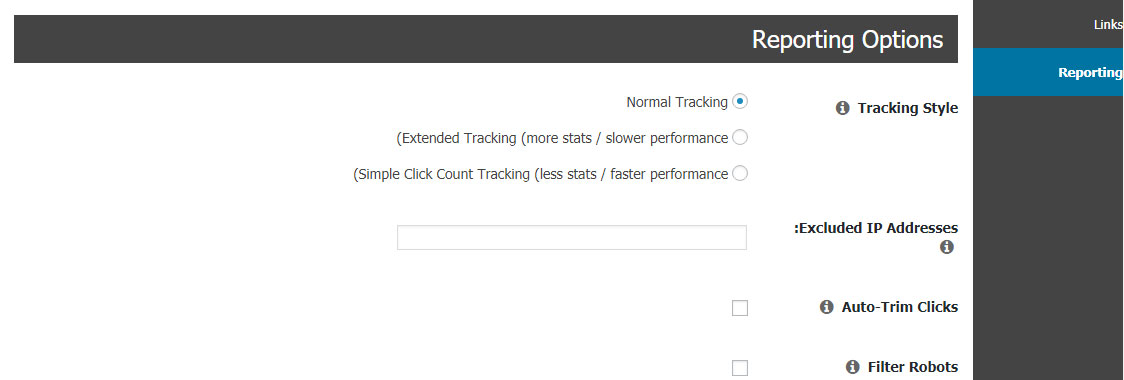
Tracking Style: در این گزینه حجم آمار کوتاه کردن لینکها در وردپرس را مشخص میکنیم. گزینه Normal، آمار بازدید لینکها را به همراه IP و ارجاع دهندهها مشخص میکند. گزینه Extended، اطلاعات بیشتری به آمار بازدید لینکهای کوتاه اضافه میکند و گزینه آخر، فقط تعداد کلیکهای لینکهای کوتاه شده را بررسی میکند و اطلاعات بیشتری در اختیار ما نمیگذارد. بسته به نیاز خود میتوانید یکی از این 3 گزینه را انتخاب نمایید.
Excluded IP Addresses: میتوانید تعدادی IP در این فیلد وارد کنید تا بازدید آنها از کوتاه کردن لینکها در وردپرس در آمار بازدید لینکها لحاظ نشود. به عنوان مثال میتوانید IP رباتها را در این قسمت وارد نمایید.
Auto Trim Clicks: با فعال کردن این گزینه، افزونه، آمار بازدید لینکهای کوتاه را پس از 90 روز از دیتابیس پاک میکند که میتواند از شلوغی بیش از حد دیتابیس جلوگیری کرده و باعث عملکرد بهتر آن شود.
Filter Robots: این گزینه تعداد بازدید رباتهای معروف از لینکهای کوتاه شده را در آمار بازدید ثبت نخواهد کرد. برای عملکرد بهتر این گزینه بهتر است در تنظیمات Tracking Styles، گزینه Extended را انتخاب نمایید.
اکنون در سمت راست منوی پیشخوان، روی گزینه Add New Link کلیک کنید تا یک لینک کوتاه بسازیم.
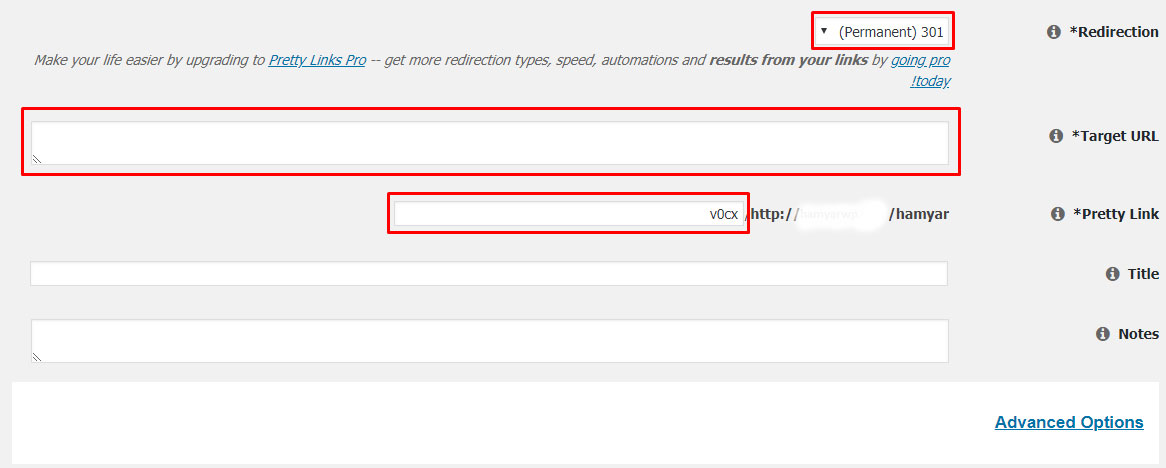
Redirection: نوع ریدایرکشن را از بین 3 نوع ذکر شده انتخاب کنید. اولین ریدایرکتی که نمایش داده خواهد شد، همان ریدایرکتی است که به عنوان پیشفرض در منوی تنظیمات برای کوتاه کردن لینکها در وردپرس انتخاب کردهاید.
Target URL: آدرسی از سایت خود را که میخواهید کوتاه شود، در این قسمت وارد نمایید.
Pretty Link: آدرس لینک کوتاه خود را در این قسمت وارد کنید. هر عبارتی که در این قسمت وارد شود، بعد از آدرس دامنه سایت شما قرار خواهد گرفت. به عنوان مثال، اگر مقدار a را در این قسمت وارد کنید، لینک کوتاه شما yoursite.com/a خواهد شد که به آدرسی که در گزینه Target URL وارد کردهاید، ریدایرکت میشود.
دو گزینه بعدی اختیاری هستند. در قسمت Title عنوانی دلخواه برای کوتاه کردن لینکها در وردپرس انتخاب کنید. اگر این گزینه خالی باشد، افزونه به طور خودکار، عنوان آدرس اصلی را به عنوان نام لینک کوتاه قرار میدهد. این عنوان صرفا برای شماست و به کاربران نمایش داده نخواهد شد. در قسمت Notes هم میتوانید توضیحاتی دلخواه برای لینک خود وارد نمایید. این گزینه هم فقط به شما نمایش داده خواهد شد.
Advanced Options
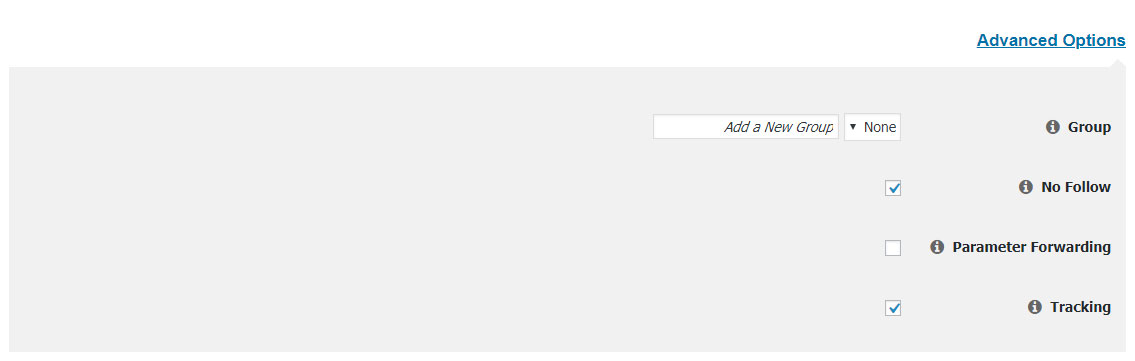
اگر روی این گزینه کلیک کنید، چند مورد دیگر به شما نمایش داده میشود که به شرح آن ها میپردازیم.
Group: اگر قبلا لینکهای کوتاه شده را گروهبندی کردهاید، میتوانید لینک کوتاه جدید هم در یکی از گروهها قرار دهید. در ادامه نحوه ساختن گروه برای کوتاه کردن لینکها در وردپرس را توضیح خواهم داد.
No Follow: این گزینه به لینک کوتاه ساخته شده خاصیت No Follow میدهد که پیش تر در مورد کاربرد آن صحبت شد.
Parameter Forwarding: با استفاده از آن میتوانید پارامترهایی را به انتهای لینک اضافه کنید.
Tracking: با استفاده از این گزینه تعیین میکنید که بررسی آمار بازدید این لینک فعال باشد یا خیر.
بخش بعدی Pro Options است که در نسخه پرمیوم در دسترس است و ما با آن کاری نداریم.
Groups
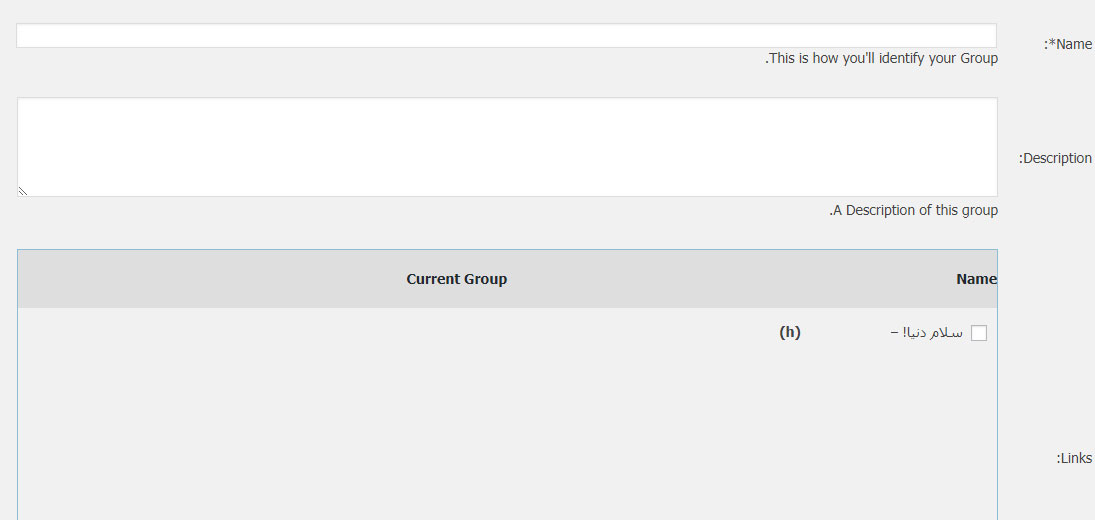
حال روی گزینه Groups در منوی سمت راست پیشخوان کلیک کنید تا وارد مدیریت گروهبندی لینکها شوید.
برای سادهتر شدن مدیریت لینکهای کوتاه شده میتوانید آنها را گروهبندی کنید. در صفحه باز شده روی دکمه Add Group کلیک کنید تا صفحهای مثل عکس بالا برای شما نمایش داده شود. در فیلد اول نام گروهبندی را مینویسیم و در فیلد بعدی به صورت دلخواه میتوانیم توضیحاتی برای این گروه اضافه کنیم. در فیلد Links باید لینکهایی که میخواهید در این گروه جای بگیرند، انتخاب کنید و تنظیمات را ذخیره کنید.
در منوی سمت راست پیشخوان روی گزینه Clicks کلیک کنید تا آمار بازدید کوتاه کردن لینکها در وردپرس را مشاهده کنید.
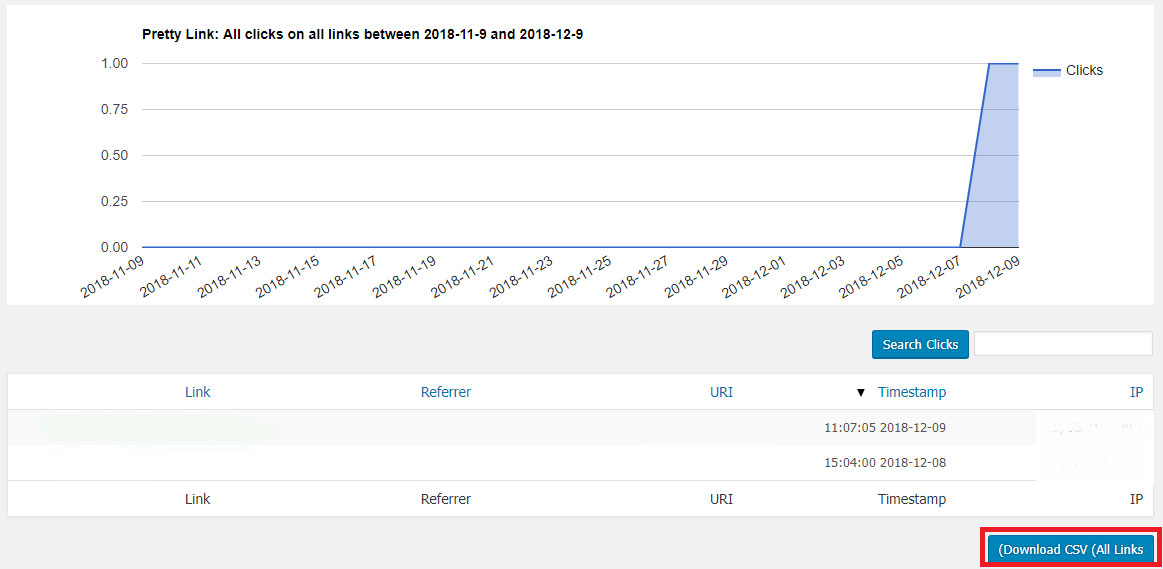
همانطور که ملاحظه میکنید، اطلاعات مختلفی از بازدید لینکهای کوتاه به شما ارائه میکند. در پایین صفحه میتوانید گزارش بازدیدها را با فرمت CSV دانلود نمایید.
Tools
در منوی سمت راست پیشخوان روی گزینه Tools کلیک کنید. اولین سربرگ Bookmarklet است. به شما این امکان جالب را میدهد تا گزینهای در مرورگر خود ایجاد کنید و هر صفحهای که خواستید را توسط این افزونه، امکان کوتاه کردن لینکها در وردپرس را فراهم کنید. کافیست دکمه را به بخش علاقه مندیهای مرورگرتان بکشید و در هر صفحهای که هستید روی آن کلیک کنید تا لینک کوتاه آن ساخته شود.
امیدواریم این مقاله برای شما مفید بوده باشه.
سوالات متداول
کوتاه کردن لینک چه فایده ای دارد؟
سرعت لود را بالا میبرد و دیگر نگرانی برای سئو نداریم.
مزایای افزونه Pretty Link چیست؟
کوتاه کردن لینک.
بهبود لود شدن لینک ها.
افزایش سئو.
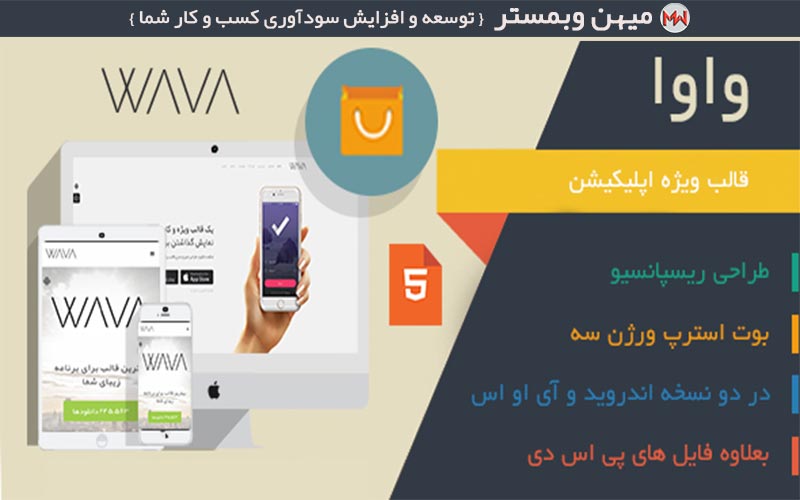 قالب HTML اپلیکیشن موبایل واوا WAVA
قالب HTML اپلیکیشن موبایل واوا WAVA
 افزونه AMP در وردپرس ساخت نسخه موبایل پرسرعت
افزونه AMP در وردپرس ساخت نسخه موبایل پرسرعت
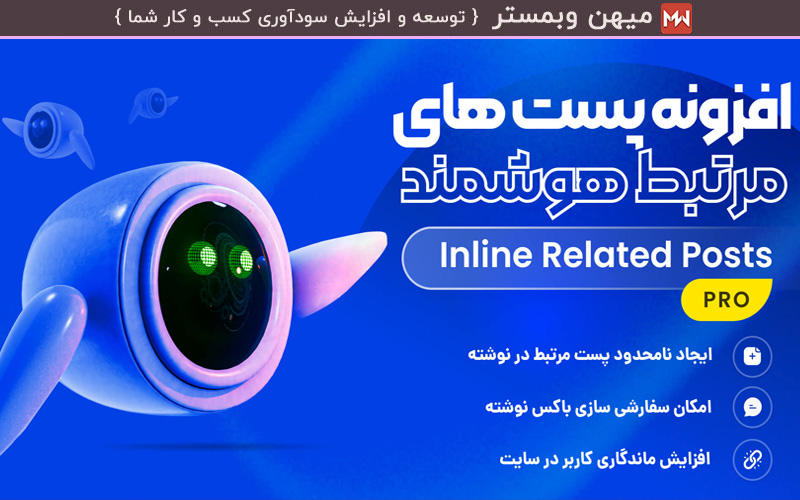 افزونه پست های مرتبط هوشمند Inline Related Posts Pro نسخه ۳.۰.۹
افزونه پست های مرتبط هوشمند Inline Related Posts Pro نسخه ۳.۰.۹
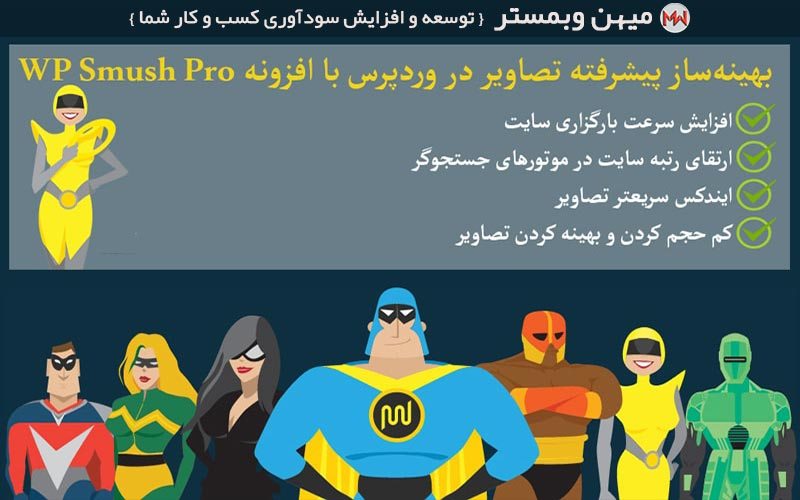 دانلود رایگان افزونه WP Smush Pro
دانلود رایگان افزونه WP Smush Pro
 دانلود افزونه BuddyPress در وردپرس
دانلود افزونه BuddyPress در وردپرس
 پکیج ۸۸ افزونه پرمیوم فروشگاهی ووکامرس
پکیج ۸۸ افزونه پرمیوم فروشگاهی ووکامرس
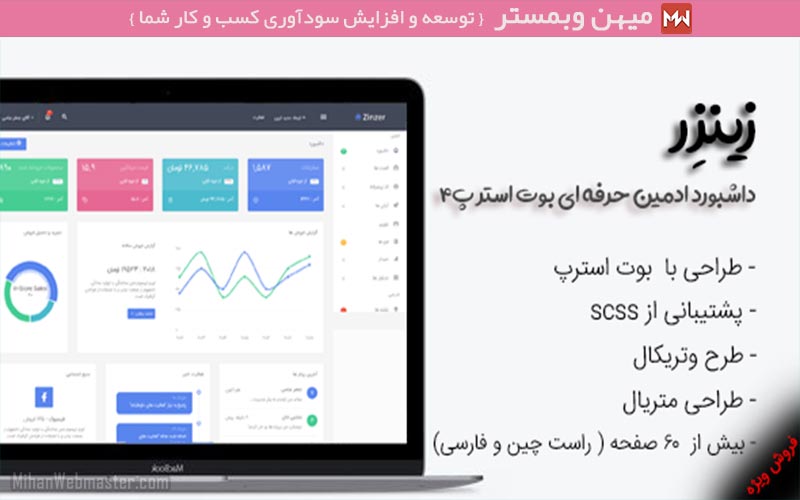 قالب HTML پنل مدیریت Zinzar فارسی و پیشرفته
قالب HTML پنل مدیریت Zinzar فارسی و پیشرفته
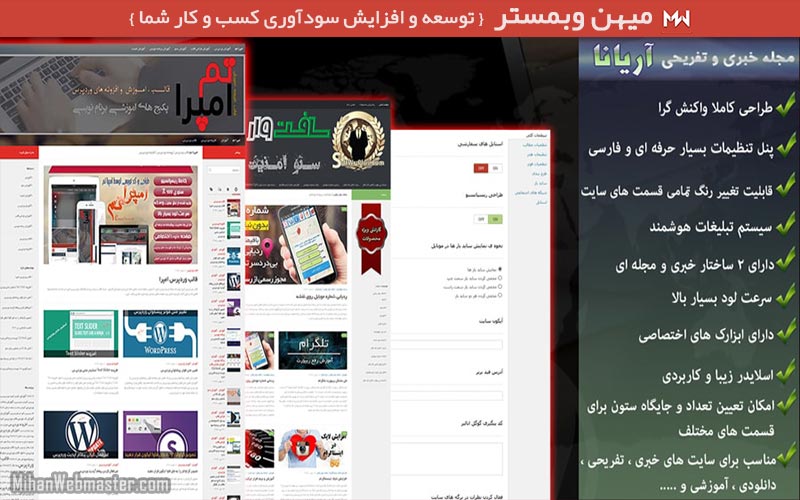 دانلود رایگان قالب وردپرس فارسی مجله خبری و تفریحی آریانا
دانلود رایگان قالب وردپرس فارسی مجله خبری و تفریحی آریانا